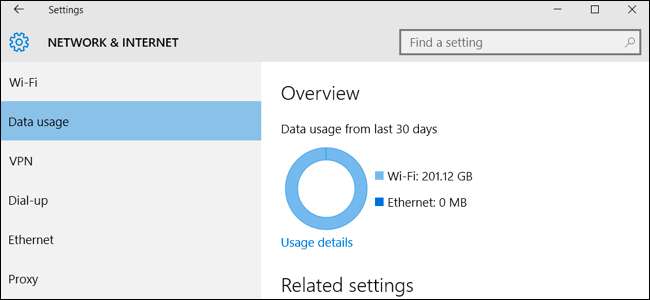
Windows 10 este conceput pentru a fi un sistem de operare mereu conectat, mereu actualizat. Este versiunea de Windows cu cea mai mare înțelegere de date, dar o puteți împiedica să treacă complet în rețeaua de acasă cu câteva trucuri.
Verificați utilizarea datelor pe aplicație
LEGATE DE: Cum să vă monitorizați utilizarea rețelei în Windows 10
În ciuda tuturor actualizărilor automate ale Windows 10, majoritatea utilizării datelor pe computerul dvs. provine probabil din aplicațiile pe care le utilizați. Windows 10 include un nou instrument „Utilizare date” care vă permite să vedeți exact cât de multe date a folosit fiecare aplicație de pe computer. Acest lucru vă va ajuta să urmăriți programele înfometate de date, inclusiv cele de la terți.
La verificați utilizarea datelor dvs. în ultimele 30 de zile , deschideți aplicația Setări din meniul Start și mergeți la Rețea și Internet> Utilizare date. Veți vedea un grafic care arată cât de multe date a utilizat computerul dvs. Windows 10 în ultimele 30 de zile, împărțite între Wi-Fi și Ethernet cu fir.
Pentru a vedea ce aplicații au folosit date, faceți clic sau atingeți „Detalii de utilizare” aici. Veți vedea o listă de aplicații care au utilizat date în ultimele 30 de zile, iar aplicațiile care au folosit cele mai multe date vor fi în partea de sus a listei. Aceasta vă arată exact unde vă îndreaptă datele. De exemplu, puteți vedea cât de multe date au fost utilizate de browserul dvs. web la alegere.
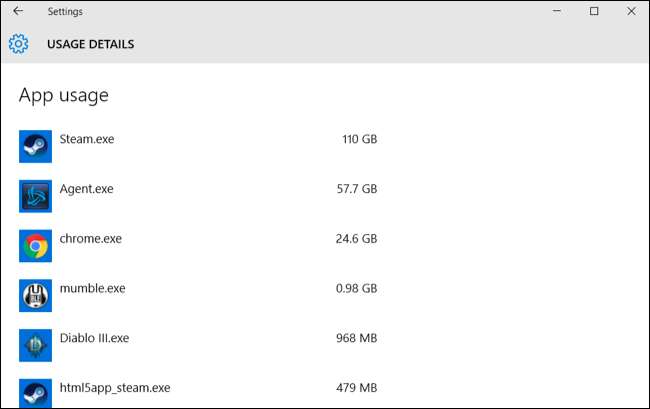
Preveniți actualizările automate Windows
Windows 10 descarcă și instalează în mod normal actualizări automat fără introducerea dvs. Microsoft actualizează Windows 10 foarte des, iar aceste actualizări pot fi destul de mari. De exemplu, Prima mare actualizare Windows 10 , cunoscut sub numele de „actualizare din noiembrie” sau „versiune 1511”, era despre Dimensiune 3 GB pe cont propriu.
LEGATE DE: Cum se setează o conexiune Ethernet ca măsurată în Windows 8 și 10
Există mai multe moduri de a împiedicați Windows 10 să descarce automat actualizări , în funcție de ediția Windows 10 pe care o aveți. Pentru a face acest lucru pe orice PC - chiar și pe cele cu Windows 10 Home - setați rețeaua Wi-Fi de acasă ca o conexiune măsurată . Windows 10 nu va descărca automat actualizări pentru acea conexiune, ci vă va solicita. Apoi puteți alege când să descărcați actualizările sau să vă duceți computerul la altă rețea Wi-Fi și să actualizați din acea altă rețea.
Din anumite motive, Windows 10 nu oferă o modalitate încorporată de a seta o conexiune Ethernet cu fir ca o conexiune măsurată, chiar dacă mulți furnizori de servicii Internet impun limite de lățime de bandă. Cu toate acestea, poți activați-l cu un hack de registru .
Pentru a vă seta conexiunea Wi-Fi ca una măsurată, deschideți aplicația Setări și accesați Rețea și Internet> Wi-Fi. Derulați în jos sub lista rețelelor Wi-Fi și selectați „Opțiuni avansate”. Activați aici glisorul „Setați ca conexiune măsurată”. Acest lucru va afecta doar rețeaua Wi-Fi la care sunteți conectat în prezent, astfel încât Windows 10 va începe să descarce automat actualizări atunci când vă conectați la o altă rețea. Pentru a seta o altă rețea Wi-Fi ca măsurată, va trebui să vă conectați la ea și să schimbați din nou opțiunea. Windows 10 își amintește această opțiune pentru fiecare rețea Wi-Fi pentru care o activați, totuși, deci va fi setată automat la următoarea conectare.
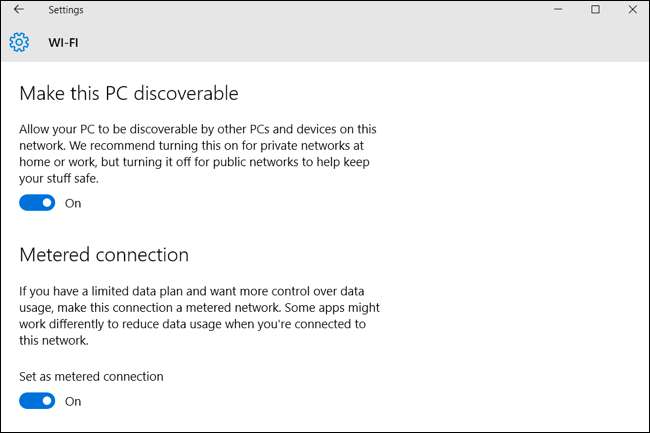
Dezactivați Partajarea automată a actualizărilor de la egal la egal
LEGATE DE: Cum să opriți Windows 10 de la încărcarea actualizărilor pe alte PC-uri pe internet
În mod implicit, Windows 10 utilizează automat conexiunea dvs. la Internet pentru a încărca actualizări Windows și aplicații pe alte computere Windows 10. Este un sistem în stil BitTorrent pentru distribuirea actualizărilor către utilizatorii Windows 10. Spre deosebire de clientul BitTorrent mediu, Windows face acest lucru silențios în fundal, fără să vă avertizeze mai întâi. Windows 10 nu va încărca actualizări dacă setați o conexiune ca măsurată, dar o puteți dezactiva și direct.
La preveniți încărcările automate în toate rețelele, va trebui să deschideți aplicația Setări, accesați Actualizare și securitate> Actualizare Windows și faceți clic pe „Opțiuni avansate”. Faceți clic pe „Alegeți cum sunt livrate actualizările” și setați această opțiune la „PC-uri din rețeaua mea locală” sau dezactivați-o.

Preveniți actualizările automate ale aplicațiilor și actualizările Live Tile
Dacă setați o rețea Wi-Fi ca măsurată, Windows 10 nu va instala automat actualizări ale aplicației și nu va prelua date pentru plăci live atunci când sunteți conectat la rețeaua respectivă. Totuși, puteți împiedica acest lucru să se întâmple în toate rețelele.
Pentru a împiedica Windows 10 să actualizeze singur aplicațiile Windows Store, deschideți aplicația Store. Faceți clic sau atingeți fotografia de profil lângă caseta de căutare și selectați „Setări”. Dezactivați caseta de selectare „Actualizați automat aplicațiile”. Puteți să vă actualizați manual aplicațiile din magazin manual din aplicația Windows Store, dar Windows nu va descărca automat actualizările aplicației pe cont propriu.
Acest lucru este util chiar dacă nu ați instalat nicio aplicație din magazin. Multe dintre aplicațiile incluse în Windows 10 sunt actualizate prin intermediul magazinului.
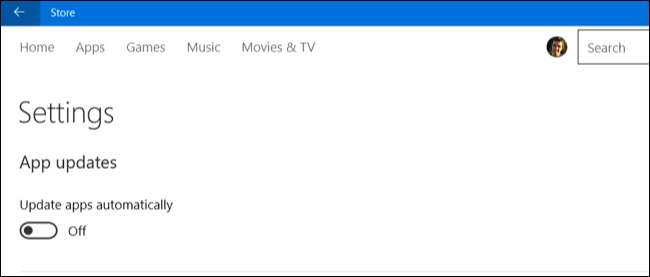
LEGATE DE: 10 moduri de a personaliza meniul de pornire Windows 10
Acele plăci vii de pe dumneavoastră Meniul Start folosiți și un pic de date - deși nu prea multe. Nu veți salva multe date prin dezactivarea plăcilor live, dar puteți face acest lucru dacă doriți să salvați puțin.
Pentru a împiedica descărcarea și afișarea automată a datelor noi, faceți clic dreapta sau apăsați lung în meniul Start, indicați spre „Mai multe” și selectați „Dezactivați plăcile live”

Salvați date în navigarea pe web
Există mari șanse ca o mare parte a utilizării datelor dvs. să provină din browserul dvs. web - puteți vedea cât de mult vă uitați la ecranul Utilizare date.
Pentru a salva date despre această navigare pe web, utilizați un browser web care include o funcție proxy de comprimare încorporată. Browserul web va direcționa datele prin alte servere pe care este comprimat înainte de a vi le trimite. Aceasta este în mod normal o caracteristică obișnuită pe smartphones , Nu PC-uri desktop, dar dacă într-adevăr trebuie să salvați date - poate aveți o conexiune la Internet prin satelit cu un capac de date foarte scăzut, de exemplu - vă recomandăm să faceți acest lucru.
Google oferă un oficial Extensie Data Saver pentru Google Chrome , și funcționează la fel ca funcția Data Saver încorporată în browserul Chrome pe Android și iPhone. Instalați acest lucru în Google și sunteți bine să mergeți. Opera browserul are și un „ Turbo mode „, Care funcționează similar, dacă sunteți mai mult un fan Opera.
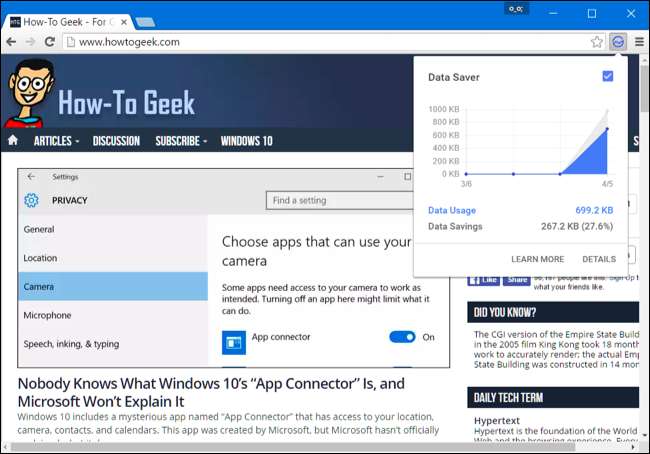
După ce ați obținut actualizările automate ale Windows 10 - și încărcarea automată a actualizărilor - sub control, sistemul de operare Windows ar trebui să utilizeze foarte puține date pe cont propriu. Majoritatea utilizării datelor dvs. vor proveni din browserul dvs. web și din celelalte aplicații pe care le utilizați. Va trebui să urmăriți acele aplicații și să le configurați pentru a utiliza mai puține date. De exemplu, puteți configura magazinele Steam și alte jocuri pentru a nu descărca automat actualizările pentru jocurile instalate.







